Как исправить сервисы Google Play обновляются
Хотите знать, как исправить обновления сервисов Google Play? Игровые сервисы Google является приложением Google. И он отвечает за правильную работу обновлений как системы, так и приложений. Это примерно.
Для многих пользователей Android это показывает распространенную ошибку на китайских мобильных телефонах. Появляется постоянно, сообщение Сервисы Google Play обновляются. Но проблема не только во внешнем виде сообщения. Но дело в том, что некоторые приложения перестают работать должным образом. Также что установленные приложения не могут быть обновлены.
Мы научим вас, как исправить обновления сервисов Google Play. Решаем так, чтобы не было больших проблем.
Индекс
- 1 Как исправить Сервисы Google Play обновляются
- 1.1 Почему важно, чтобы Службы Google работали правильно
- 1.2 Решить проблему с обновлением сервисов Google Play
 3 Не злоупотребляйте очисткой кеша
3 Не злоупотребляйте очисткой кеша
Почему важно, чтобы Службы Google работали правильно
Одна из самых больших проблем Android это диверсификация и фрагментация. Как в версиях операционной системы, так и в слоях настройки каждого бренда. По этой причине был необходим общий элемент, благодаря которому все работало бы идеально, независимо от версии.
Подпишитесь на наш Youtube-канал
Для этого были созданы Сервисы Google Play. Это приложение, которое гарантирует правильность всех обновлений операционной системы и включенных в нее приложений. Так что работа вашего Android-устройства будет наиболее подходящей.
Таким образом, если это приложение имеет какой-либо проблема могут возникнуть общесистемные сбои. Так что надо попытаться найти решение.
Решить проблему с обновлением сервисов Google Play
Чтобы решить проблему обновления сервисов GooglePlay, мы собираемся выполнить следующую процедуру:
- Перейти к Настройки а потом на « Менеджер приложений».

- Нажмите на «Тода«Или»Всев зависимости от вашей версии Android.
- Искать Google Play Маркет , нажмите на «Очистить кэш» а также «Очистить данные».
- Теперь вернитесь к предыдущему пункту и найдите «Сервисы Google Play«, нажмите на «Очистить кэш«, затем нажмите «АДМИНИСТРАТОР. СКЛАД.» и нажмите «Удалить все данные».
- Вернитесь снова и найдите «Платформа сервисов Google«. Нажмите на «Принудительная остановка«, Потом»Очистить кеш«. И, наконец, к «Очистить данные».
- перезагрузка ваш смартфон.
Не злоупотребляйте очисткой кеша
Как вы видели в предыдущей процедуре, решение большинства проблем, которые мы можем найти с сервисами GooglePlay, заключается в очистке кеша. Но мы должны делать это только тогда, когда мы находим какую-то ошибку этого типа. Но никогда, только чтобы освободить память.
Причина в том, что, хотя очистка кеша сама по себе не обязательно плоха, она может снизить производительность вашего смартфона и даже увеличить потребление данных.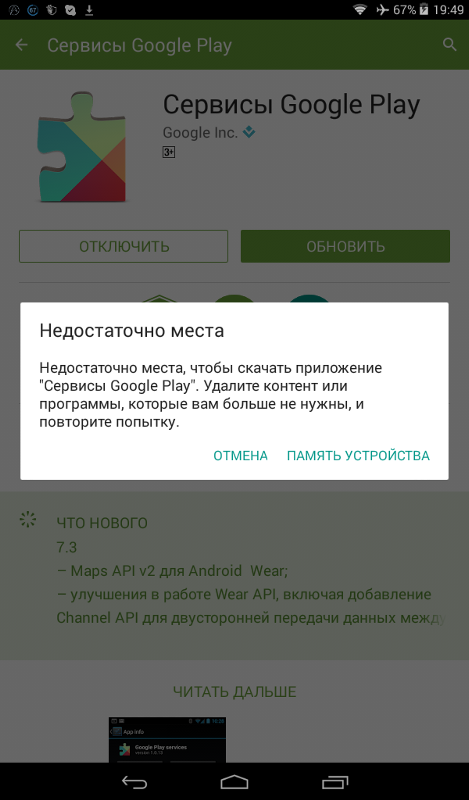 Обратите внимание на то, что Кэш заключается в сохранении элементов, чтобы вам не приходилось загружать их снова и снова. Так что логично, что если у вас его нет, производительность страдает.
Обратите внимание на то, что Кэш заключается в сохранении элементов, чтобы вам не приходилось загружать их снова и снова. Так что логично, что если у вас его нет, производительность страдает.
Это приложение для Android предустановлено на большинстве телефонов. Если в вашем его нет, то вы можете скачать его из магазина Play:
Сервисы Google Play
Разработчик: Google LLC
Цена: Это Бесплатно
Теперь, когда вы знаете, как исправить обновления сервисов Google Play. У вас когда-нибудь была эта ошибка? Как вам удалось ее решить? Мы приглашаем вас пройти через раздел комментариев. Вы можете найти его внизу этой статьи и рассказать нам о своем опыте.
Вы также можете быть заинтересованы в:
- Как исправить ожидающую загрузку в Google Play
Почему не обновляются приложения в Плей Маркете: решение
Почему не обновляются приложения в Плей Маркете, с чем может быть связана проблема? Нашли несколько действенных способов решения и разобрали очевидные причины! Вы справитесь, просто следуйте нашим инструкциям.
Очистка кэша
Если у вас не обновляются приложения через Плей Маркет, не спешите паниковать – исправить можно любую ошибку. Мы расскажем обо всех доступных способах, но сначала советуем принять комплекс следующих мер:
- Выйдите из магазина и откройте программу заново;
- Перезагрузите устройство или введите его в авиарежим на несколько секунд.
Частенько эти простые действия помогают избавиться от технических трудностей и вы сможете обновлять программы. Не забывайте, что неполадки могут крыться на стороне разработчика – в таком случае придется немного подождать, затем повторить попытку.
Один из ответов на вопрос, почему не обновляется приложение в Плей Маркете – забитый кэш самого магазина. Такое случается, в хранилище оседают файлы для быстрой загрузки, создающие проблему. Разберемся с ней в два счета!
- Откройте настройки устройства и перейдите к разделу с установленными программами;
- Найдите в списке магазин Гугл и откройте меню;
- Выберите раздел «Хранилище» и щелкните по кнопке «Очистить кэш».

В зависимости от марки/модели названия пунктов меню могут отличаться – если вы не нашли «Хранилище», ищите «Память» или «История».
Если это действие не помогло и у вас не обновляются приложения в Google Play, ищем другие пути решения!
Плохой интернет
Зачастую причиной возникновения огромного количества неполадок является слабое интернет-соединение. Многие пользователи игнорируют этот вопрос – зря! мы советуем внимательно проверить, насколько хорош сигнал, получаемый устройством.
Если Гугл Плей не обновляет приложения, советуем проверить работоспособность интернет-соединения:
- Откройте любую другую программу;
- Загрузите любую веб-страницу.
Наблюдаются определенные трудности? Нужно принимать меры!
- Обратитесь к провайдеру или интернет-оператору по телефону службы поддержки;
- Перезагрузите устройство или введите его в авиарежим;
- Удостоверьтесь, что на счету достаточно средств, а все интернет-опции подключены;
- Поменяйте местоположение – сигнал может ослабевать, если вы находитесь в районе с плотной застройкой или удаленном уголке.

Ответили, почему Плей Маркет не обновляет приложения? Разумеется, есть и другие причины – о них поговорим ниже!
Отключено автообновление или заполнена очередь
Иногда система не позволяет установить новую версию из-за неверных настроек – это легко устранимая неполадка!
- Откройте магазин и сделайте свайп, чтобы открыть панель слева;
- Выберите пункт «Настройки»;
- Перейдите к разделу «Автообновление»;
- Если стоит значение «Никогда», смените его на «Только при подключении к вай-фай».
Другая причина, по которой не обновляется игра в Плей Маркете – заполненная очередь обновлений.
- Вернитесь к основному меню и кликните по пункту «Мои приложения и игры»;
- Вы увидите целый список программ, ждущих своей очереди на установку новой версии;
- Закройте лишние – рядом с названиями есть крестик.
Теперь место освободится – вы сможете ставить нужные программы в Маркете!
Полезный совет! Если Плей Маркет не обновляет приложения, рекомендуем проверить версию операционной системы.
Иногда сбои возникают из-за устаревшей ОС. Откройте настройки и найдите пункт «О системе», там отображается информация о доступных версия Андроид.
Мы рассказали вам, почему не обновляются приложения в Плей Маркете и как это можно исправить – пользуйтесь! Любую ошибку можно устранить, если подойти к делу с умом.
Ещё по теме
Как исправить проблему с обновлением сервисов Google Play
Жизнь идет хорошо, пока наш смартфон не начинает капризничать. И тогда мы начинаем проклинать его. Даже если проблема незначительна, смартфоны являются настолько важной частью нашей жизни, что проблема кажется серьезной.
Но некоторые проблемы являются серьезными, например, когда службы Google Play не работают должным образом. И из-за этого другие приложения тоже не работают. Когда вы открываете их, вас приветствует ошибка «Это приложение не запустится, пока вы не обновите сервисы Google Play».
Для непосвященных: Google Play Services — это предустановленное системное приложение, которое помогает обновлять приложения из Play Store. Он также служит основой для Google и его приложений на вашем устройстве. Поэтому, если есть какие-либо проблемы с Play Services, они могут отразиться и на других приложениях. И, в конце концов, разрушить ваше общее впечатление от телефона Android.
Он также служит основой для Google и его приложений на вашем устройстве. Поэтому, если есть какие-либо проблемы с Play Services, они могут отразиться и на других приложениях. И, в конце концов, разрушить ваше общее впечатление от телефона Android.
Теперь, чтобы решить проблему, вам нужно обновить Play Services. Но как это сделать? А если не обновится? Чтобы решить эту проблему, здесь мы представляем вам 7 решений, которые помогут вам решить проблему с обновлением сервисов Google Play.
Начнем.
1. Перезагрузите телефон
Не хватает слов, чтобы описать возможности простого перезапуска. Итак, не задумываясь, перезагрузите телефон и проверьте, решает ли это проблему. Вы будете удивлены, как это простое действие решает многие проблемы.
2. Проверьте хранилище
Обычно сервисы Google Play обновляются автоматически в фоновом режиме. Иногда они могут не работать, если место на вашем телефоне заполнено. Это область, на которую редко обращают внимание, поэтому проверьте, есть ли у вас свободное место на вашем телефоне.
3. Установите правильную дату и время
Затем убедитесь, что дата и время на вашем телефоне правильные. Для этого выполните следующие действия:
Шаг 1: Откройте «Настройки» на своем телефоне и перейдите в «Система».
Шаг 2: Нажмите Дата и время. На следующем экране включите автоматическую дату и время. Если он уже включен, выключите его, а затем снова включите.
4. Очистить кэш и данные
Это также хорошо известный метод решения проблемы с обновлением. Все, что вам нужно сделать, это очистить кеш Play Services и Play Store. Если проблема не устранена, попробуйте очистить данные и для них.
Будьте уверены, очистка кеша или данных не приведет к удалению приложений или данных с вашего телефона. Однако очистка данных Play Store приведет к сбросу его настроек по умолчанию.
Чтобы очистить кеш и данные для Play Services, выполните следующие действия:
Шаг 1: Откройте «Настройки» на телефоне и перейдите в «Приложения/Диспетчер приложений».
Шаг 2 : В разделе «Все приложения» или «Системные приложения» (если доступно) найдите «Сервисы Google Play». Нажмите на него.
Шаг 3: Нажмите «Хранилище» и нажмите кнопку «Очистить кеш». Сделайте то же самое для магазина Google Play.
Шаг 4 : Перезагрузите устройство. Если проблема не устранена, нажмите «Очистить данные/хранилище» (как показано на шаге 3) для сервисов Google Play и Play Store.
5. Включить сервисы Google Play
Возможно, вы или кто-то другой, использующий ваше устройство, случайно отключил сервисы Google Play, играя с настройками. Если это так, то Play Services не будут обновляться. Чтобы исправить это, вам нужно включить Play Services.
Для этого выполните шаги 1 и 2 решения очистки кеша, упомянутого выше. Затем в разделе «Сервисы Play» нажмите «Включить». Только если он отключен, вы увидите параметр «Включить»; в противном случае вы увидите Отключить. После включения перезагрузите телефон или планшет, и Play Services автоматически обновятся в фоновом режиме. Итак, подождите некоторое время, а затем попробуйте использовать проблемное приложение.
Итак, подождите некоторое время, а затем попробуйте использовать проблемное приложение.
6. Отключить Play Services
Да, не удивляйтесь. Вы бы удалили другое приложение, если существует аналогичная проблема. Поскольку Play Services является системным приложением, его нельзя удалить. Вот где отключение его входит в картину.
Чтобы отключить его, выполните шаги 1 и 2 метода очистки кеша, т. е. перейдите в «Настройки» > «Приложения» > «Сервисы Google Play». Здесь нажмите «Отключить».
Если он неактивен, выполните следующие действия:
Шаг 1: Откройте «Настройки» и перейдите в «Безопасность». Он доступен либо как «Безопасность и местоположение», либо «Экран блокировки и безопасность», либо «Безопасность».
Шаг 2: Нажмите «Администратор устройства» или «Приложения администратора устройства». Иногда он присутствует в разделе «Дополнительно».
Шаг 3: Отключите функцию «Найти мое устройство».
Шаг 4: Перейдите в Службы Google Play в разделе Приложения. Теперь вы сможете отключить его.
После отключения подождите некоторое время, а затем снова включите. Это должно восстановить заводские настройки Play Services и помочь вам решить проблему.
7. Сброс настроек приложения
Во многих случаях сброс настроек приложения также помогает решить проблему с обновлением Play Services. Для этого перейдите в «Настройки телефона» > «Система» > «Параметры сброса». Нажмите «Сбросить настройки приложения».
При этом данные не будут удалены, но будут сброшены настройки по умолчанию. Узнайте, что происходит, сбросив настройки приложения и другие способы сделать это.
8. Удаление обновлений
Если отключение кажется сложной задачей, попробуйте удалить его обновления.
Чтобы удалить обновления сервисов Play, выберите «Настройки» > «Приложения» > «Сервисы Google Play». Нажмите на значок с тремя точками в правом верхнем углу и выберите «Удалить обновления».
После удаления подождите некоторое время, чтобы обновить его.
9. Обновление сервисов Google Play
Обновить сервисы Google Play можно двумя способами — из Play Store и вручную.
Обновление из Play Store
Если вы редко ищете службы Google Play в Play Store, вы увидите приложение. Однако откройте его по ссылке, и вы попадете на его страницу. Нажмите «Обновить» (если доступно).
Обновление Play Services вручную
Для этого вам необходимо скачать APK-файл Play Services и установить его вручную. Вот шаги:
Шаг 1: Загрузите APK-файл последней версии сервисов Google Play из надежного источника, например APKMirror.com.
Шаг 2: Нажмите на загруженный файл, чтобы установить его. Вам будет предложено разрешить сторонним приложениям устанавливать другие приложения. Разрешите это и установите Play Services.
Шаг 3: Перезагрузите телефон, и проблема будет устранена.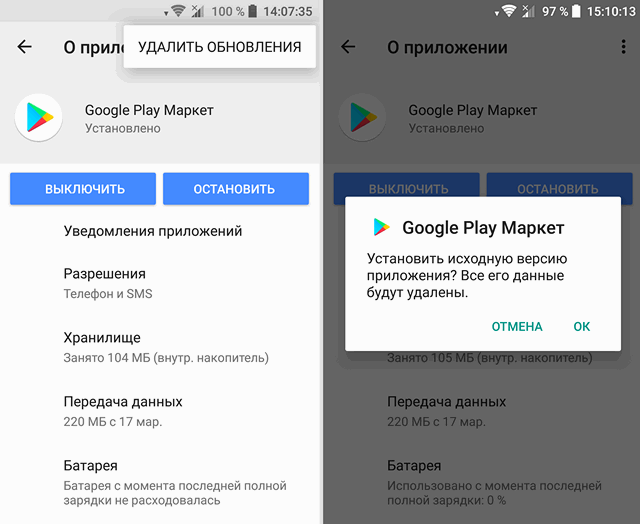
Если проблема не устранена, загрузите предыдущую версию приложения вместо новой. Процедура обновления будет немного отличаться на телефонах с MIUI.
Терпение — ключ к успеху
Все вышеперечисленные методы требуют от вас терпения. Поскольку Play Services является системным приложением, оно обновляется в фоновом режиме. Таким образом, за исключением обновления Play Services вручную, вам придется подождать не менее пяти минут, чтобы ваш телефон завершил процесс установки.
Далее: Кому не нужны бесплатные советы и рекомендации по эффективному использованию Play Store? Ознакомьтесь с полезными советами для Google Play Store.
Исправление «Сервисы Google Play не будут обновляться», проблема
Поиск
Последнее обновление:
Это руководство посвящено устранению проблемы «Сервисы Google Play не будут обновляться». Недавно я обновил этот учебник и постараюсь сделать все возможное, чтобы вы поняли это руководство. Надеюсь, вам понравится этот блог, Исправление проблемы «Сервисы Google Play не обновляются» . Если после прочтения статьи вы ответили «да», поделитесь этой статьей со своими друзьями и семьей, чтобы поддержать нас.
Недавно я обновил этот учебник и постараюсь сделать все возможное, чтобы вы поняли это руководство. Надеюсь, вам понравится этот блог, Исправление проблемы «Сервисы Google Play не обновляются» . Если после прочтения статьи вы ответили «да», поделитесь этой статьей со своими друзьями и семьей, чтобы поддержать нас.
Проверьте исправление «Сервисы Google Play не будут обновляться» Проблема
Это в основном раздражает, когда вы пытаетесь запустить Сервисы Google Play, но это не может работать эффективно. Вы получаете часть предупреждений, так как Сервисы Google Play не будут работать, если только вы не обновите Сервисы Google Play. Более того, когда вы начинаете обновлять Сервисы Google Play, вы снова застреваете с всплывающими окнами с ошибками, а Сервисы Play не обновляются. Это может создать огромный беспорядок в жизни. В любом случае, какую деятельность было бы целесообразно предпринять в таких обстоятельствах? Хороший! Вам больше не нужно раздражаться, так как мы разберем часть причин и предложим варианты решения проблемы.
КАК РЕШИТЬ ПРОБЛЕМУ ОБНОВЛЕНИЯ СЛУЖБ GOOGLE PLAY
Как правило, лучший способ исправить любые ошибки с сервисами Google Play — обновить их, хотя во многих случаях обновлять нечего или обновление завершается ошибкой. Если это так, вам нужно будет попробовать некоторые исправления. Мы рекомендуем вам делать их по порядку, так как мы постараемся сначала предоставить вам самые простые решения.
ПЕРЕЗАГРУЗКА ТЕЛЕФОНА ИЛИ ПЛАНШЕТА
Я понимаю, что большинство из вас, читающих это, могут сказать «хм», но вы будете удивлены, сколько раз в отчаянии вы забываете самое простое решение. Также для этой перезагрузки не нажимайте кнопку питания и выберите перезагрузку. Вместо этого нажмите и удерживайте кнопку питания, пока устройство не выключится, и удерживайте ее, пока оно снова не включится и не появится логотип Google.
VERIFY COMPLETE STORAGE
Опять же, это кажется простым решением, но это то, что часто упускается из виду и может вызвать множество проблем не только с обновлением приложений, но и с запуском приложений, которые могут быть больше. Сервисы Google Play должны автоматически обновляться в фоновом режиме, но если свободного места на диске недостаточно, произойдет сбой. Обычно это тот случай, когда вы замечаете необходимость обновления вручную.
Сервисы Google Play должны автоматически обновляться в фоновом режиме, но если свободного места на диске недостаточно, произойдет сбой. Обычно это тот случай, когда вы замечаете необходимость обновления вручную.
УСТАНОВИТЕ ПРАВИЛЬНУЮ ДАТУ И ВРЕМЯ
Скорее всего, это не проблема, но известно, что это вызывает проблемы с обновлениями сервисов Google Play.
- Откройте настройки на вашем устройстве и прокрутите вниз до системы.
- Нажмите Дата и время
- Включить автоматическую дату и время (если включено, отключить и снова включить)
ОЧИСТИТЬ ДАННЫЕ И КЭШ
Это один из самых успешных методов решения любых общих проблем обновления приложений. Одной из самых больших проблем здесь является потеря приложений или данных с вашего телефона или планшета. При этом вы потеряете только данные, связанные с этим приложением. Например, если вы очистите кеш и данные Facebook, приложение все равно будет там, но вам придется снова войти в систему. Вам нужно будет очистить кеш и данные для сервисов Google Play и магазина Google Play.
Вам нужно будет очистить кеш и данные для сервисов Google Play и магазина Google Play.
- Откройте настройки на своем устройстве и прокрутите вниз до Приложения и уведомления
- Перейдите к Сервисам Google Play и нажмите на него
- Нажмите на хранилище, а затем на кнопку очистки кэша
- Повторить для магазина Google Play
- Перезагрузите устройство.
- Если проблема не устранена, повторите попытку, но шаг «с» также очистит хранилище для служб Play и Store.
АКТИВАЦИЯ / ДЕАКТИВАЦИЯ СЛУЖБ GOOGLE PLAY
Здесь могут произойти две вещи, и в некоторых случаях при использовании инструментов на вашем устройстве вы можете случайно отключить службы Play. Сначала мы проверим, что он включен, а затем перейдем ко второму варианту.
- Откройте настройки на своем устройстве и прокрутите вниз до Приложения и уведомления
- Перейдите к Сервисам Google Play и нажмите на него
- Если кнопка в разделе «Сервисы Play» показывает «Включить», коснитесь ее .
- Перезагрузите устройство
- Если на кнопке указано «Отключить», перейдите к следующему решению.
- Обычно, если у приложения есть проблемы, его необходимо удалить и переустановить, хотя в этом случае, поскольку это системное приложение, вы не можете этого сделать.
- Однако вы можете отключить приложение и вернуть его к заводским настройкам.
- Откройте настройки на своем устройстве и прокрутите вниз до Приложения и уведомления
- Перейдите к Сервисам Google Play и нажмите на него
- Нажмите кнопку «Отключить» в разделе «Службы воспроизведения» (если она неактивна, см. ниже)
- Перезагрузите устройство и выполните вышеуказанный процесс, чтобы включить сервисы Play

КНОПКА ИСПРАВЛЕНИЯ ВКЛЮЧИТЬ / ОТКЛЮЧИТЬ СЕРЫЙ
- Откройте настройки на своем устройстве и прокрутите вниз до пункта Безопасность
- Нажмите «Диспетчер устройств» (иногда «Дополнительные параметры»)
- Отключить функцию «Найти мое устройство» (включите ее снова после восстановления приложения)
УДАЛИТЬ ОБНОВЛЕНИЯ ИЗ СЛУЖБЫ GOOGLE PLAY
Иногда проблема связана с предыдущим обновлением, и это можно исправить, удалив все обновления и вернув устройство в исходное состояние, чтобы его можно было обновить до последней версии.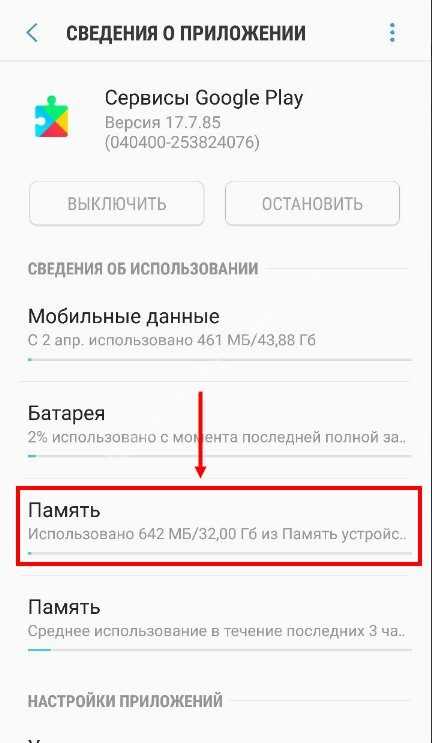

 3 Не злоупотребляйте очисткой кеша
3 Не злоупотребляйте очисткой кеша

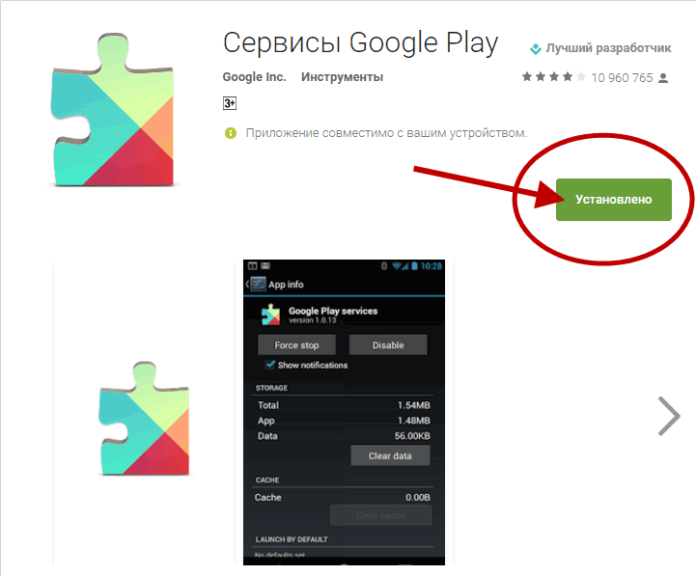
 Иногда сбои возникают из-за устаревшей ОС. Откройте настройки и найдите пункт «О системе», там отображается информация о доступных версия Андроид.
Иногда сбои возникают из-за устаревшей ОС. Откройте настройки и найдите пункт «О системе», там отображается информация о доступных версия Андроид.